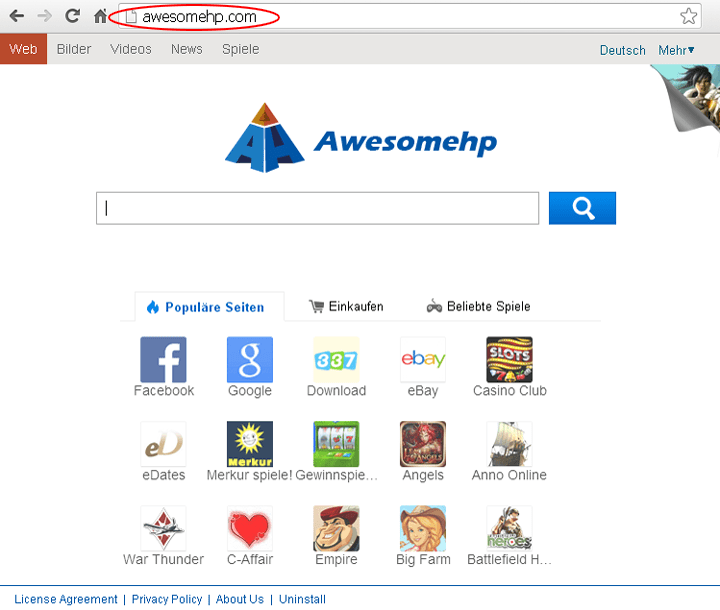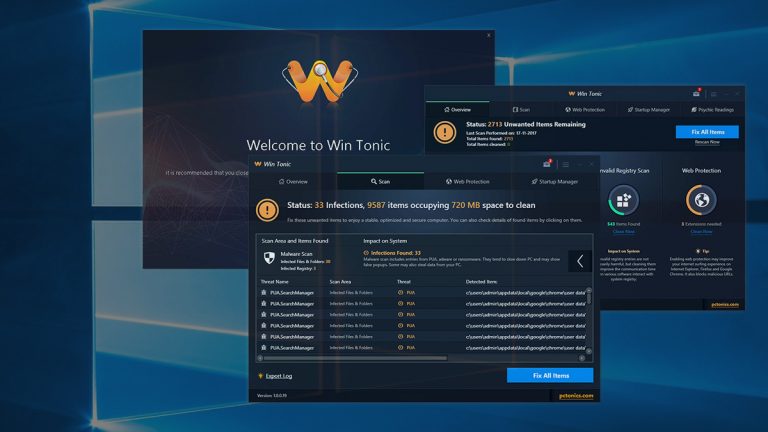Awesomehp.com Redirect Virus уntfernen von Firefox/Internet Explorer/Chrome entfernen
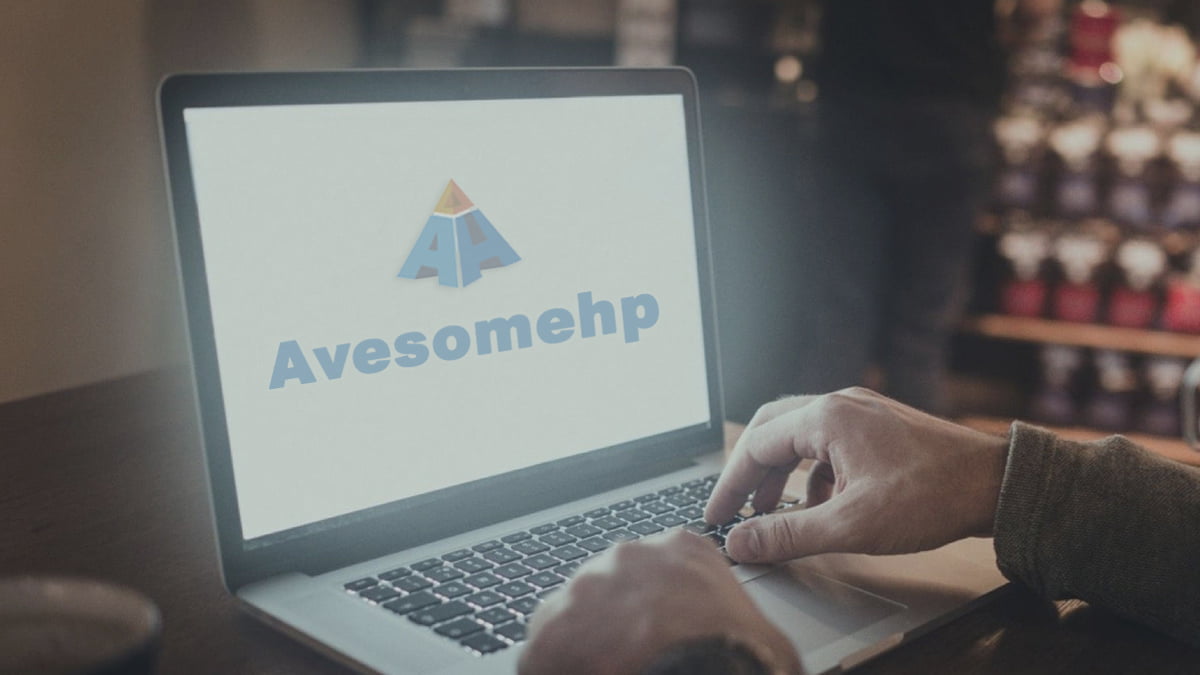
In diesem Tutorial wird beschrieben, wie Awesomehp.com adware die Webbrowser Einstellungen ohne die Authorisierung des Users verändert. Sie werden dabei die typischen Wege, auf denen dieser Hijacker den Computer übernimmt, sowie die Ziele, die dieser verfolgt und einfach zu befolgende Entfernungsempfehlungen kennen lernen.
Soweit es das Browsen im Internet betrifft, sollte man immer die Kontrolle haben, auf welche Webseiten man geht und welche Services man nutzt. Leider entziehen einige Adware Programme wie Awesomehp dem User diese Entscheidungen und verwandeln die Online Erfahrungen von Nutzern in ein großes Durcheinander. Sobald der jeweilige Virus auf den PC gelangt, ändert er die Startseite und bevorzugte Suchmaschine in eine Affiliate URL von Awesomehp.com. Während diese Art von Aktivität auch von einigen Halb-legalen Browsererweiterungen bereits praktiziert wird, werden bei diesem Code ein paar mehr Dinge gefunden, um es von Sicherheitsexperten als Adware oder PUP, was für “potentiell unerwünschtes Programm” steht, klassifiziert zu werden. Insbesondere ändert der Virus die Einstellungen für die Schnellzugriffe aller Browser auf dem infizierten PC, so dass sichergestellt wird, dass immer die “richtige” Seite geöffnet wird, wenn ein Browser gestartet wird.
Die Grundlage vom Awesomehp.com Hijacker ist eine Kombination aus der Kontaminations Methode und den Zielen, die die Autoren des Virus verfolgen. Eine Infektion ist ein unbedeutender Prozess: Sie laden und installieren eine kostenlose Appliaktion, die etwas für Sie tut – ein Beispiel ist der Youtube Downloader HD – und dieses Programm besitzt einen Code, der die Einstellungen wie oben beschrieben verändert. In vielen Fällen wird der ungewollte Teil nicht extra im Setup Bildschirm der Dritt-Hersteller Software angezeigt, die es beinhaltet.
Geld verdienen ist das primäre Ziel, dass die Awesomehp Ersteller verfolgen. Die Webseite enthält gesponserte Links und Anzeigen, die dem Besucher gezeigt werden, egal ob er es will oder nicht. Auf lange Sicht zahlen Werbebetreiber für diesen Traffic. Ein weiterer Nachteil für infizierte Benutzer (und Vorteil für die Betrüger) besteht in der Tatsache, dass die Web-Suche Präferenzen gespeichert werden, was bedeutet, dass die Privatsphäre zum Teil verletzt wird.
Am Ende des Tages, werden Sie zu frustiert sein vom vielen Schließen der Browser-Tabs, die der Virus einfach geöffnet hat. Die Lösung, die dem Problem auf den Grund geht, ist das Entfernen der Adware. Dies ist, womit sich der Rest dieses Artikels befasst.
Automatische Entfernung von Awesomehp.com adware
Die Ausrottung der Awesomehp Adware kann mit zuverlässiger Sicherheitssoftware effizient durchgeführt werden. Wenn Sie sich dabei an die automatische Bereinigungstechnik halten, stellt das sicher, dass sämtliche Komponenten der Infektion gründlich aus dem System entfernt werden.
1. Laden Sie das Reinigungstool herunter und installieren dieses . Anschließend klicken Sie auf Computer Jetzt Scannen um Ihren Computer zu überprüfen.
Laden Sie den Awesomehp-Weiterleitung Entferner herunter
2. Der Scan wird eine Liste der erkannten Elemente anzeigen. Klicken Sie auf Bedrohungen beheben, um die Adware-Software von Ihrem System zu entfernen. Diese Phase des Reinigungsprozesses abzuschließen, wird höchstwahrscheinlich zu einer vollständigen Beseitigung der Infektion führen. Es könnte jedoch eine gute Idee sein, sicherzustellen, ob die Malware für immer verschwunden ist.
Awesomehp aus Mozilla Firefox entfernen
Zurücksetzen von Mozilla Firefox
- Navigieren Sie zum Reiter Allgemein und klicken Sie auf Standard wiederherstellen im Start Bereich des Fensters
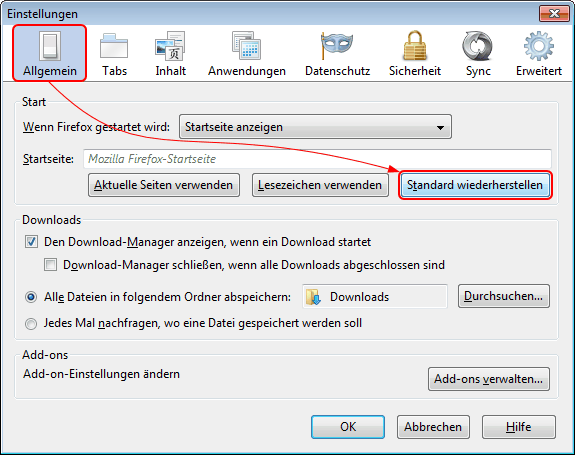
- Öffnen Sie ein neues Tab in Firefox und geben Sie ‘about:config’ in dessen Adressleiste ein, um das unten abgebildete Fenster zu öffnen. Klicken Sie auf 'Ich werde vorsichtig sein, versprochen!', um fortzufahren.
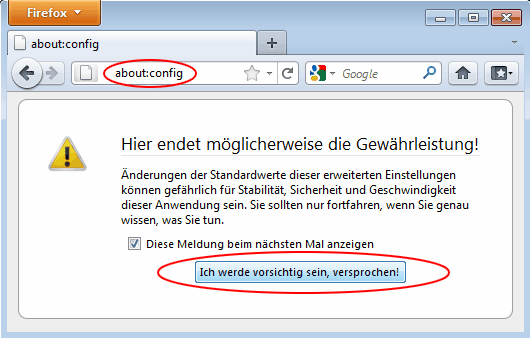
- Geben Sie im Suchfeld nun den Namen der Website ein, die Sie entfernen möchten (Awesomehp) und starten Sie den Suchvorgang. Es wird nun eine Auflistung aller Einstellungsparameter angezeigt, die die unerwünschte URL-Adresse enthalten. Machen Sie auf alle einen Rechtsklick und wählen Sie den Menüpunkt Zurücksetzen aus.
- Da die Parameter für die Firefox Verknüpfung auch von dieser Infektion betroffen sind, klicken Sie mit rechts auf die Verknüpfung und wählen Sie Eigenschaften. Gehen Sie dann zum Reiter Verknüpfung und löschen Sie Awesomehp aus dem Ziel Feld. Speichern Sie die Änderungen.
Awesomehp aus Internet Explorer entfernen
- Gehen Sie auf Extras -> Add-Ons verwalten.
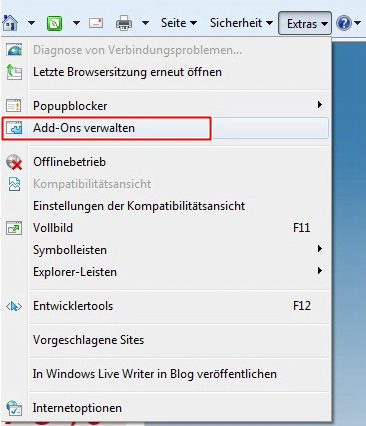
- Wenn Sie auf der Add-Ons verwalten-Oberfläche angekommen sind, klicken Sie auf der linken Seite auf den Suchanbieter-Abschnitt und wählen Sie einen Dienst, den Sie als Ihre bevorzugte Suchmaschine benutzen wollen, indem Sie einen Rechtsklick darauf ausführen und dann die Option Als Standardsuchanbieter festlegen wählen. Vergessen Sie außerdem nicht, Awesomehp aus der Liste zu entfernen, indem Sie im Kontextmenü Entfernen wählen.
- Klicken Sie auf demselben Bildschirm auf den Symbolleisten und Erweiterungen-Eintrag, suchen Sie dort Awesomehp und löschen Sie es auf dieselbe Weise wie im letzten Schritt beschrieben.
- Um Ihre bevorzugte IE-Startseite festzulegen, wählen Sie Internetoptionen unter Extras, wechseln Sie dann auf das Allgemein-Tab und tippen Sie die gewünschte Adresse unter Startseite anstatt Awesomehp.
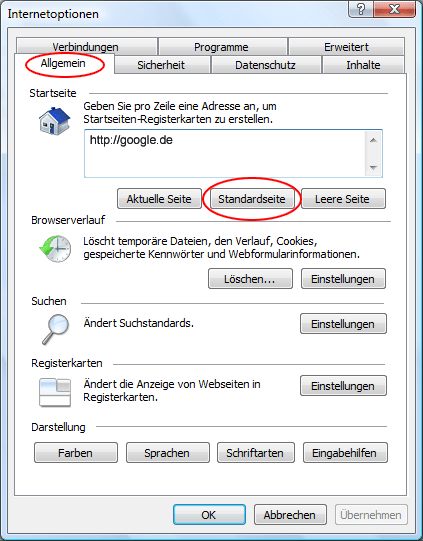
- Um die veränderten IE-Starteinstellungen wieder zurück in den ursprünglichen Zustand zu versetzen, rechtsklicken Sie auf die Verknüpfung, wählen Sie Eigenschaften, klicken Sie auf den Tab namens Verknüpfung und löschen Sie die gesamte Zeichenfolge mit Awesomehp aus dem Ziel-Feld. Speichern Sie die Veränderungen.
Entfernen von Awesomehp von Google Chrome
- Klicken Sie auf das Chrome-Menü-Symbol im rechten oberen Teil des Chrome-Fensters
- Wählen Sie Einstellungen in der Dropdown-Liste

- Gehen Sie in den Abschnitt namens Beim Start unter Einstellungen, wählen Sie bei den Optionsfeldern die Bestimmte Seite oder Seiten öffnen-Option und klicken Sie auf den Seiten festlegen-Link
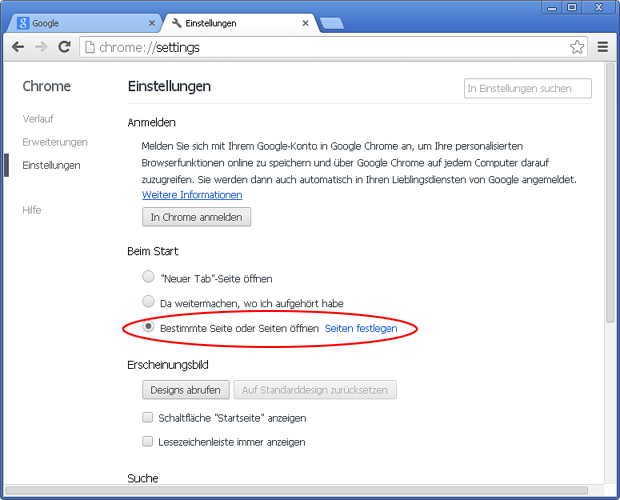
- Suchen Sie im sich öffnenden Startseiten-Bildschirm Awesomehp in der Adresse und klicken Sie auf den X-Knopf auf der rechten Seite
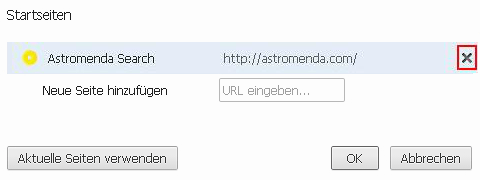
- Gehen Sie in den Suche-Abschnitt in den Einstellungen und wählen Sie die Suchmaschinen

- Finden und löschen Sie Awesomehp aus der Liste. Wählen Sie außerdem Ihren bevorzugten Suchanbieter
- Setzen Sie unter dem Abschnitt Erscheinungsbild einen Haken bei der Schaltfläche Startseite anzeigen und klicken Sie auf Ändern
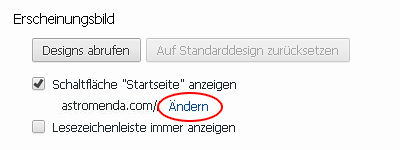
- Aktivieren Sie das Optionsfeld Neuer Tab-Seite benutzen und speichern Sie die Änderungen, indem Sie unten auf OK klicken
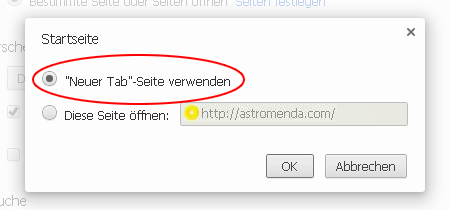
- Klicken Sie erneut auf das Chrome-Menü-Symbol, gehen Sie auf Tools -> Erweiterungen
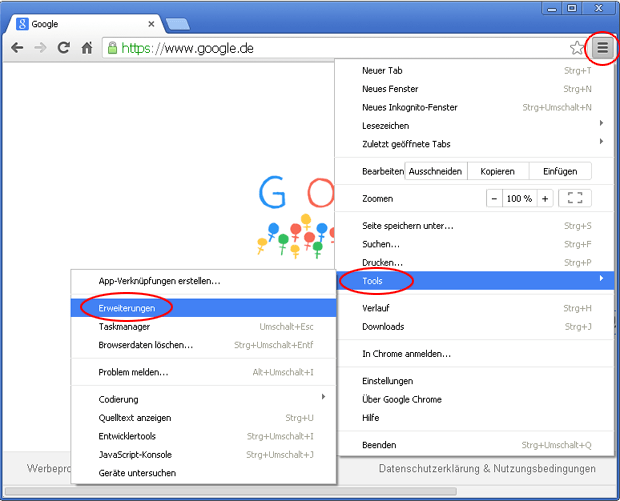
- Suchen Sie die Awesomehp-Erweiterung aus der Liste heraus (meist Awesomehp New Tab) und klicken Sie auf das Papierkorb-Symbol daneben. Dies wird die unerwünschte Erweiterung entfernen
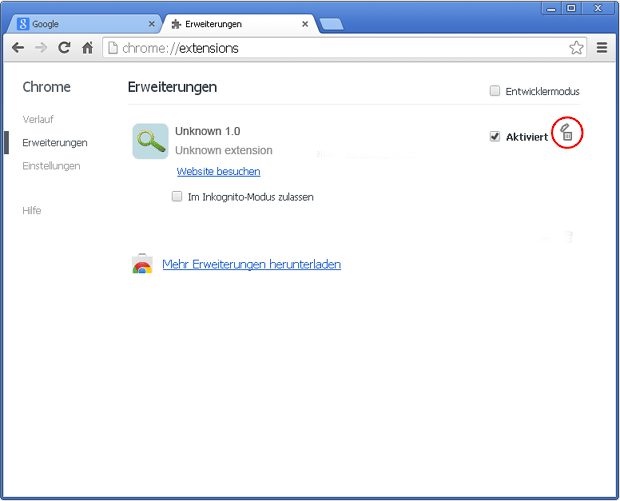
Ein weiters mal überprüfen, ob der Awesomehp Virus erfolgreich entfernt wurde
Anschließende Bewertung der Genauigkeits-Komponente in Malware Entfernungs-Szenarien ist eine hervorragende Gewohnheit, die das Comeback von schädlichen Code oder Replikation seiner unbeaufsichtigten Teile verhindert. Stellen Sie sicher, dass alles gut ist, indem Sie eine zusätzliche Sicherheitsprüfung durchlaufen.